Comment ajouter une piste audio .mka à une vidéo .mkv ? Existe-t-il une étape par étape simple ? J'ai essayé Mkvmerge mais ça ne semble pas fonctionner avec ça.
Vous pouvez rencontrer le même problème :vous voulez ajouter de l'audio à MKV mais trouver des outils de montage vidéo comme Mkvmerge ne fonctionne pas. Alors, quel est le moyen disponible pour le faire ? Dans cet article, je vais vous montrer comment ajouter de l'audio à un fichier MKV en utilisant Wondershare Filmora. Si vous recherchez une telle solution, n'hésitez pas à consulter le guide ci-dessous. Ce programme vous permet d'ajouter une piste audio spécifiée à MKV ainsi que d'appliquer plus d'effets à votre fichier source.
1 Ajouter des fichiers vidéo et audio
Téléchargez et installez d'abord Wondershare Filmora. Une fois exécuté, cliquez sur le bouton "Importer" pour charger les fichiers vidéo et audio. Vous pouvez également faire glisser et déposer directement les fichiers multimédias dans le programme.
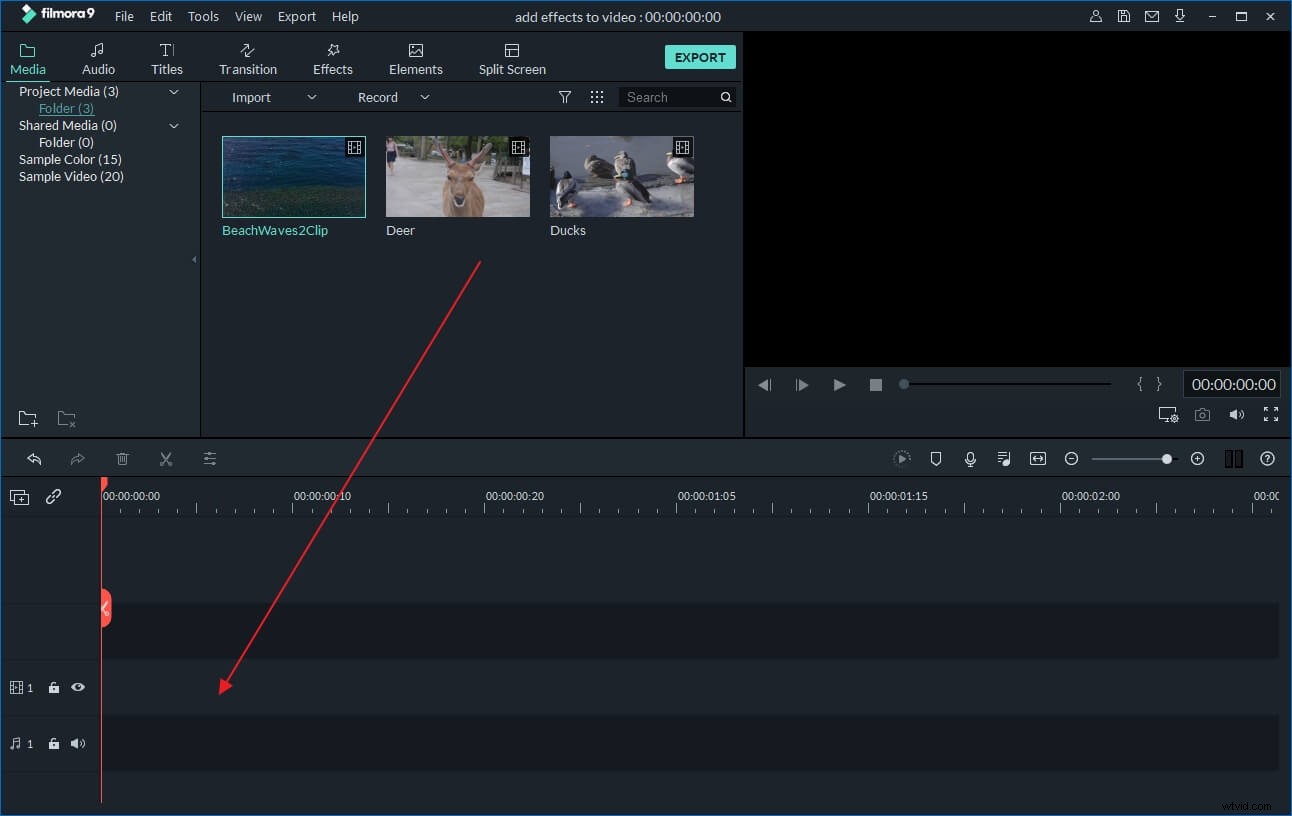
2 Ajouter de l'audio au MKV
Maintenant, ce que vous avez à faire est de déposer le fichier vidéo sur la piste vidéo de la chronologie et l'audio sur la piste audio. Ensuite, vous pouvez adapter le fichier audio à votre vidéo en coupant ou en double-cliquant sur le fichier audio pour définir des effets de fondu en entrée/sortie, l'accélérer ou le ralentir, régler le volume afin qu'il ne noie pas l'audio d'origine de votre vidéo, etc. Si vous souhaitez supprimer l'audio d'origine, faites un clic droit sur la vidéo dans la chronologie et sélectionnez "Audio Detach" et appuyez sur "Supprimer" pour supprimer l'audio de la vidéo.
En plus d'ajouter un fichier audio, vous pouvez également utiliser Wondershare Filmora (à l'origine Wondershare Video Editor) pour enregistrer et ajouter votre propre voix off. Pour ce faire, cliquez simplement sur le bouton "Enregistrer" de la barre d'outils et enregistrez la voix off dans la fenêtre Enregistrer l'audio. Cliquez sur le bouton rouge pour commencer et sur "OK" pour l'enregistrer et revenir à l'interface principale. La voix off enregistrée apparaîtra alors dans la piste audio. Ajustez ensuite sa position, son volume, etc., comme n'importe quel fichier audio.
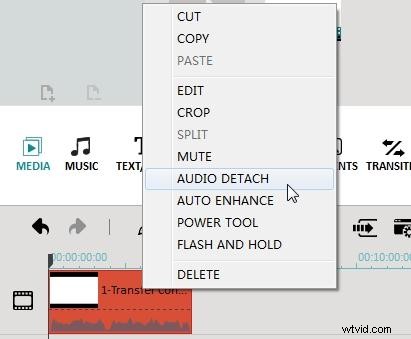
3 Exportez le nouveau fichier MKV
Après avoir ajouté l'audio, cliquez sur "Play" pour prévisualiser et écouter le nouveau fichier. Cliquez ensuite sur "Créer" pour exporter votre fichier MKV. Voici différents choix pour vous :exporter la vidéo vers différents formats vidéo, convertir la vidéo pour la lire sur différents appareils mobiles, télécharger la vidéo sur YouTube instantanément ou graver la vidéo sur un disque DVD. Sélectionnez le mode de sortie souhaité et appuyez sur "Créer" pour commencer à exporter le fichier vidéo avec l'audio ajouté.
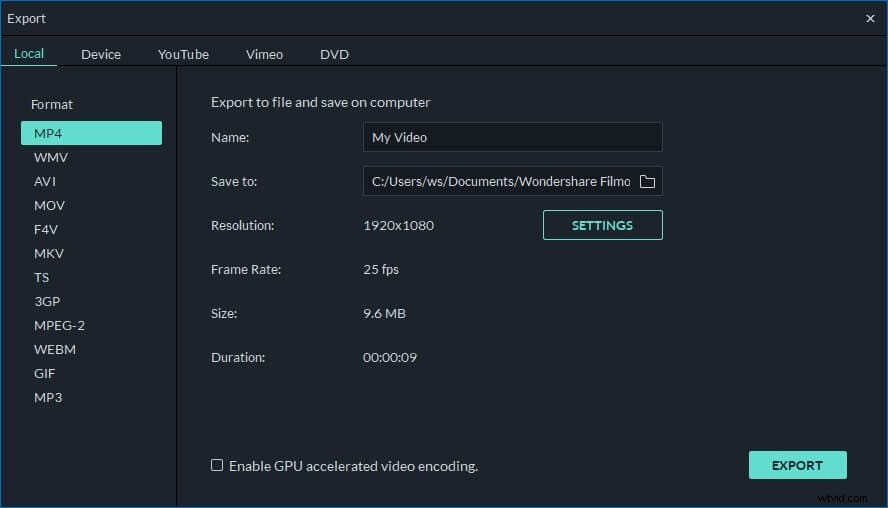
En savoir plus sur Wondershare Filmora :
